- 1字节跳动安全Ai挑战赛-基于文本和多模态数据的风险识别总结_多模态文本检测
- 2腾讯云linux远程桌面连接不上去,腾讯云服务器无法远程桌面连接的解决办法
- 3【C++、python】使用OpenCV处理RAW图像数据(读取raw文件、切割raw为图片、根据灰度阈值分割raw输出点云txt、三维模型分割)_c++怎么将raw图转为4个通道
- 4文件上传--Upload-labs--Pass12--(POST)00绕过_upload files pass-12
- 5三入职场 - 你可以从我身上学到这些(附毕业Vlog)
- 6Enigma Virtual Box 9.2非常棒的单文件打包工具
- 7Agent AI智能体的未来角色、发展路径及其面临的挑战_agent还可以应用于教育、医疗、游戏等领域,为人们提供更加智能化、个性化的服务和
- 8git 子仓库(submodule)操作_gitlab submodule
- 9计算机设计文献参考,优秀计算机设计论文参考文献 计算机设计论文参考文献数量是多少...
- 10Vue面试题学起来
GpuMall智算云:AUTOMATIC1111/stable-diffusion-webui/stable-diffusion-webui-v1.8.0
赞
踩
配置环境介绍
目前平台集成了 Stable Diffusion WebUI 的官方镜像,该镜像中整合如下资源:
GpuMall智算云 | 省钱、好用、弹性。租GPU就上GpuMall,面向AI开发者的GPU云平台
- Stable Diffusion WebUI版本:v1.8.0
- Python版本:3.10.6
- Pytorch版本:2.1.1
- CUDA版本:11.8
- Xformers版本:0.0.23.post1
- Gradio版本:3.41.2
- 部署目录:/root/stable-diffusion-webui/
- 图片输出目录:/root/stable-diffusion-webui/outputs/
- 模型存放目录:/root/stable-diffusion-webui/models/Stable-diffusion/
GpuMall智算云 | 省钱、好用、弹性。租GPU就上GpuMall,面向AI开发者的GPU云平台 https://gpumall.com/image-details?shareImageId=SIMGEeSmNpUJyHOO&comment
https://gpumall.com/image-details?shareImageId=SIMGEeSmNpUJyHOO&comment
已集成模型
- 512-base-ema.safetensors
- animagine-xl-3.0-base.safetensors
- v1-5-pruned-emaonly.safetensors
- Anything-V3.0-pruned.safetensors
- robo-diffusion-v2-base.ckpt
- v2-1_512-ema-pruned.safetensors
- sd_xl_base_1.0.safetensors
常用插件
- ComfyUI
- OneButtonPrompt
- a1111-sd-webui-tagcomplete
- a1111-stable-diffusion-webui-vram-estimator
- canvas-zoom
- deforum-stable-diffusion
- lora-prompt-tool
- multidiffusion-upscaler-for-automatic1111
- sd-dynamic-prompts
- sd-dynamic-thresholding
- sd-webui-additional-networks
- sd-webui-aspect-ratio-helper
- sd-webui-controlnet
- sd-webui-llul
- sd-webui-lobe-theme
- sd-webui-lora-block-weight
- sd-webui-openpose-editor
- sd-webui-photopea-embed
- sd-webui-prompt-all-in-one
- stable-diffusion-webui-images-browser
- stable-diffusion-webui-localization-zh_CN

在平台使用 sdwebui
1、点击左上角“创建实例”,从“社区镜像”找到v1.8.0 stable diffusion 镜像, 点击右下角“创建实例”
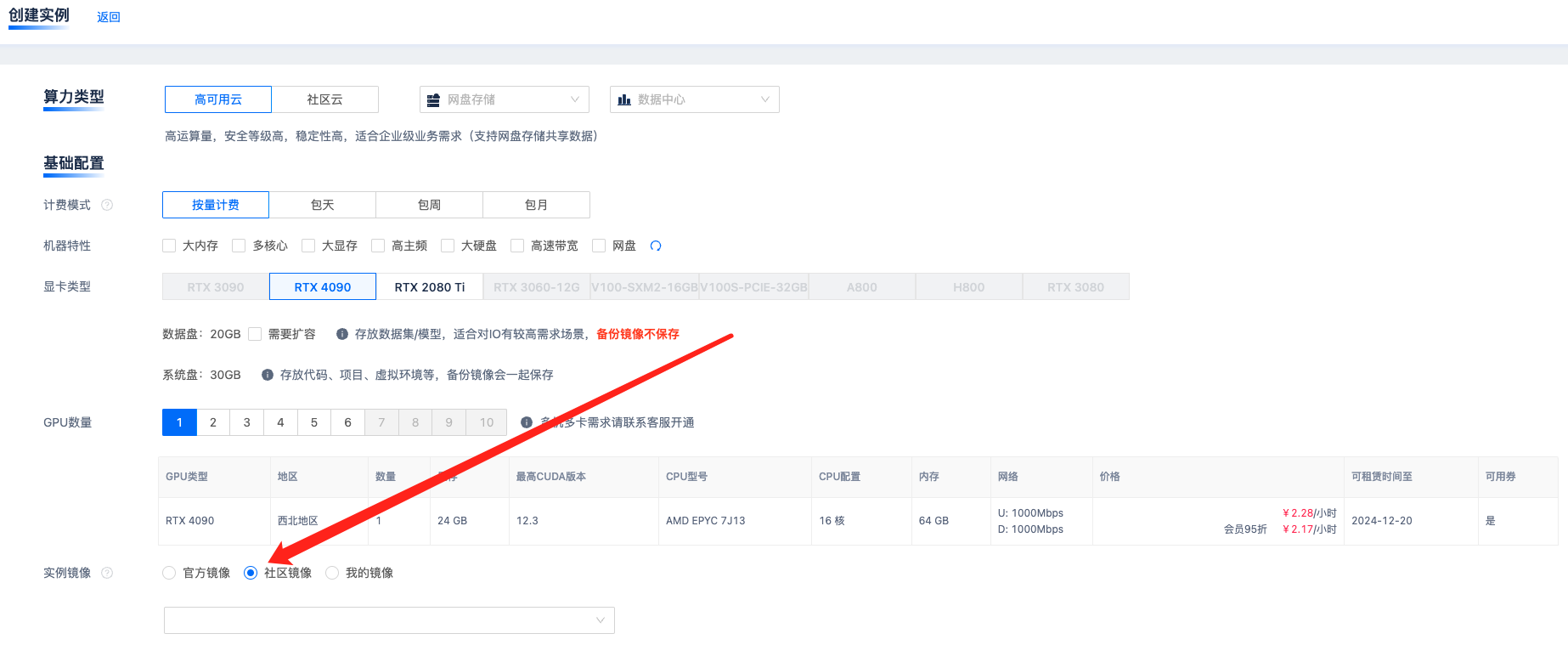
2、实例运行后,点击“更多” - “创建自定义端口”,填入 “7860”

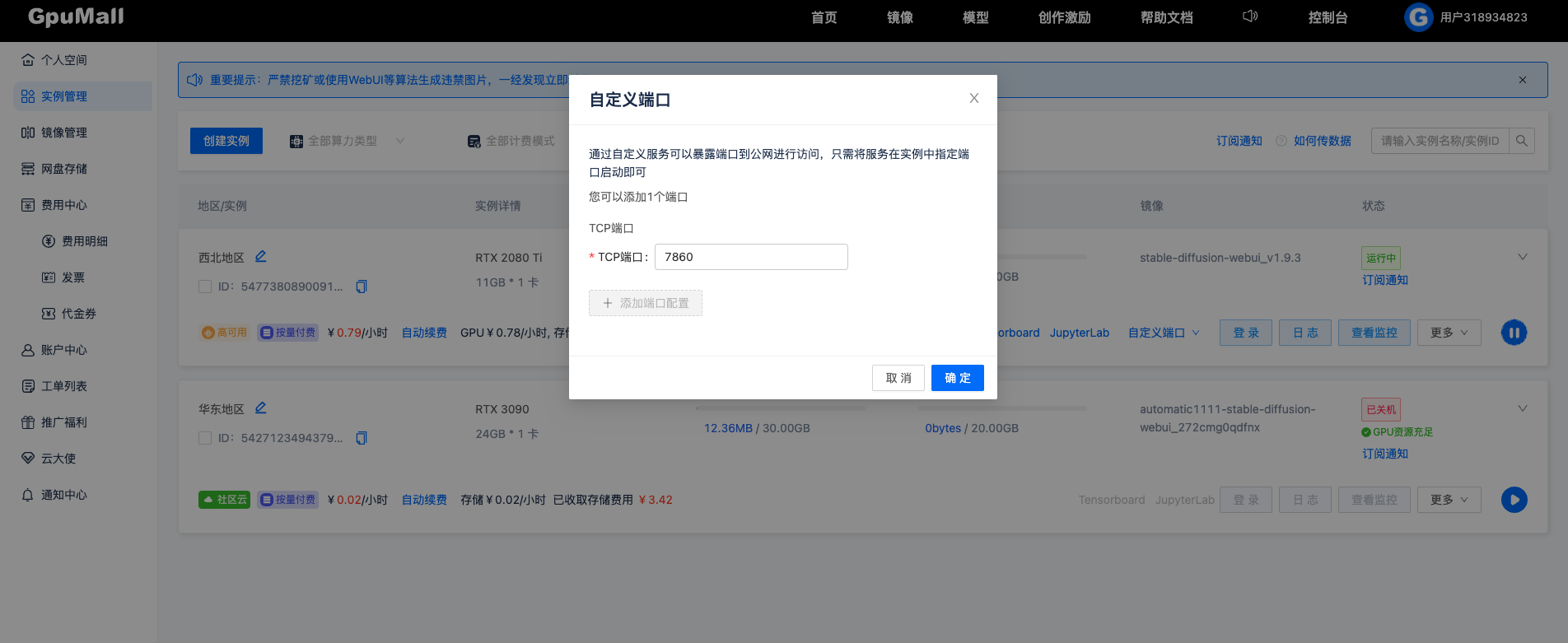
3、点击 “自定义端口7860”, 进入sd webui控制台。(无法打开页面时,请等待片刻。sd服务一般在1分钟内完成启动)
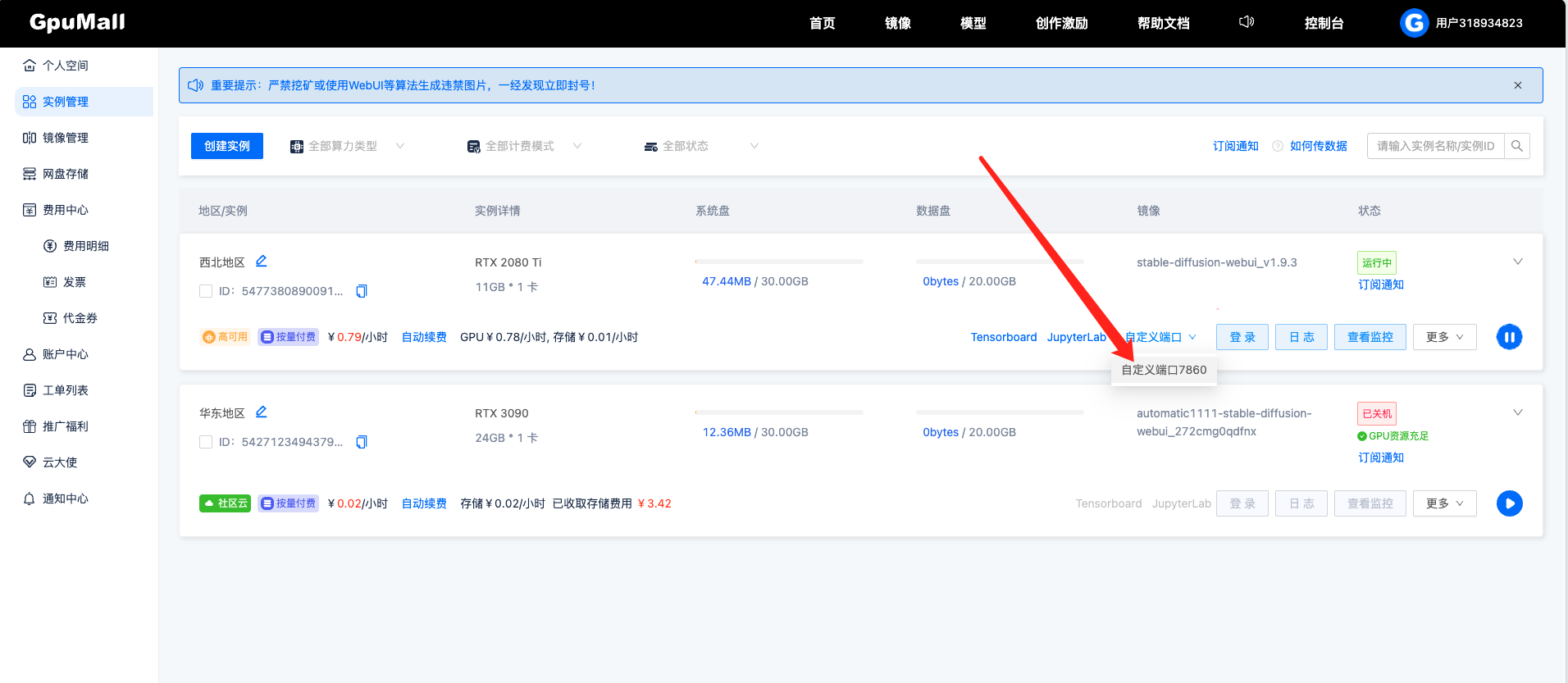
4、控制台页面
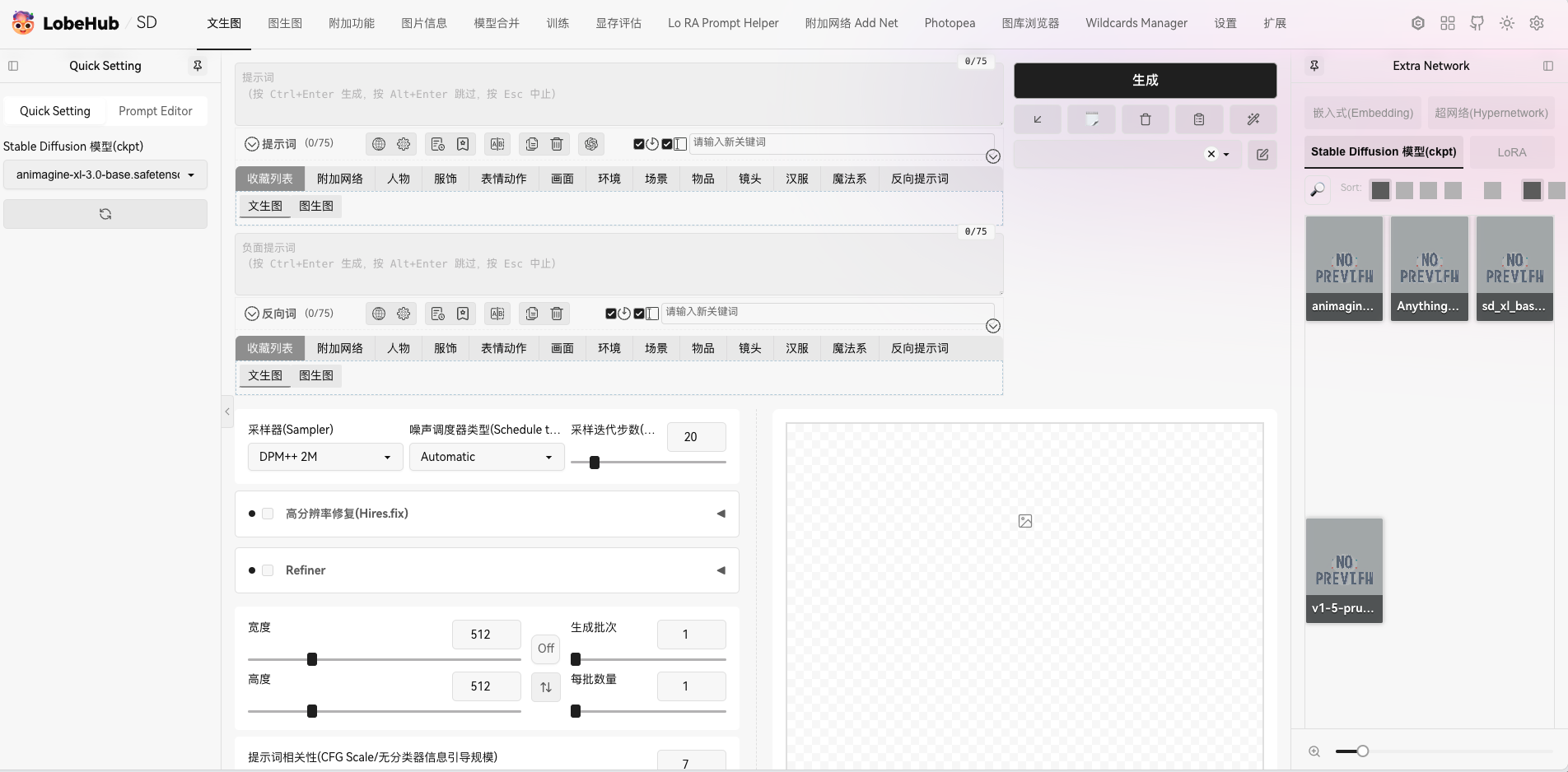
模型
1、下载加速
1)git加速:https://gpumall.com/docs/best-practice/accelerated_pull
2)hugging加速(限高可用云):https://gpumall.com/docs/neturbo
2、模型加载
1)lora:存放路径 - /root/stable-diffusion-webui/models/Lora,重启webui
2)checkpoints:存放路径 - /root/stable-diffusion-webui/models/Stable-diffusion/,重启webui
3)controlnet: 存放路径 - /root/stable-diffusion-webui/models/ControlNet/,重启webui
4)embeddings: 存放路径 - /root/stable-diffusion-webui/embeddings/,重启webui
5)HYPERNETWORK:存放路径 - /root/stable-diffusion-webui/models/hypernetworks,重启webui
6)VAE:存放路径 - /root/stable-diffusion-webui/models/VAE
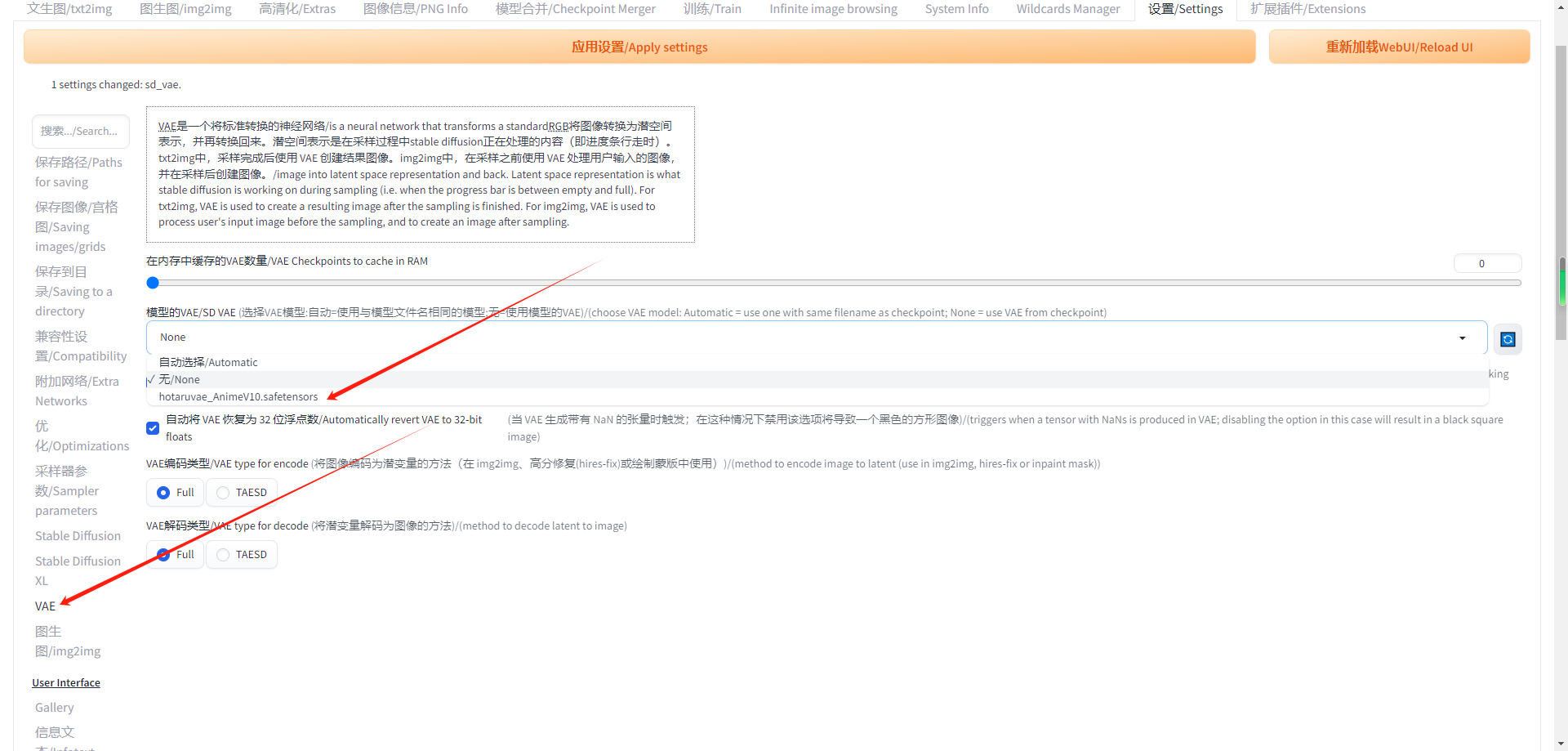
插件安装
1、建议使用 “install from url”方式,并使用git加速方式安装。如插件地址为 “https://abc.git”,可填写 “https://mirror.ghproxy.com/https://abc.git”安装。
2、可自行下载插件项目,上传至 /root/stable-diffusion-webui/extensions/,重启实例。
报错
- 安装插件后,程序无法运行。#autodl#恒源云#矩池云#算力云#恒源云 实例迁移#autodl 官网#autodi#GpuMall#GPU云#AutoDL#AotuDL 算力云#GpuMall智算云#AI#大数据#算力租赁#大模型#深度学习#人工智能#算力变现
- 说明:有些插件运行时需下载依赖文件,而由于网络环境导致文件无法下载(如无法访问某国外网站),进而导致实例无法正常加载插件而无法运行。
- 解决办法:
- 1、删除插件:在确定由某插件导致时,可通过jupyerlab的终端进入实例,删除 /root/stable-diffusion-webui/extensions/ 下插件的对应安装目录,重启实例。
- 2、下载依赖:查看gpumall web控制台实例日志,通过其他方式下载依赖文件并上传至实例目标位置,重启实例。
- 3、使用代理:在实例内配置代理到 /etc/profile,重启实例。
- 模型无法加载
- 说明:切换huggingface下载的模型,实例将访问huggingface获取模型相关信息。此时,在无法访问huggingface的情况下导致模型无法加载。
- 解决办法:
- 1、使用代理
- 2、删除该模型
- 控制台error
查看实例日志,具体问题,具体分析

